تصحيح أخطاء خدمة 503 غير المتوفرة وإصلاحها في WordPress أصبح أمرًا بسيطًا
نشرت: 2022-01-17هل واجهت خطأ عدم توفر الخدمة 503 في WordPress مؤخرًا؟
قد يكون خطأ WordPress 503 محبطًا جدًا للمبتدئين لأن هذه المشكلة معروفة بترك المبتدئين في حيرة من أمرهم. في هذا المنشور ، سنشرح كود الحالة 503 وطرق بسيطة للتخلص منه في لمح البصر.
ما هو الخطأ 503 في ووردبريس؟
تشرح فرقة عمل هندسة الإنترنت المعروفة باسم IETF رمز الحالة 503 كإشارة إلى عدم قدرة الخادم مؤقتًا على معالجة الطلب بسبب التحميل الزائد المؤقت أو الصيانة.
ببساطة ، خطأ WordPress 503 هو مؤشر على أنه لا يمكن الوصول إلى موقع الويب الخاص بك في الوقت الحالي بسبب عدم توفر الخادم. قد يرجع ذلك إلى عدة أسباب بما في ذلك أن يكون الخادم مشغولاً أو قيد الصيانة أو لأي سبب آخر يتطلب فك تشفيره.
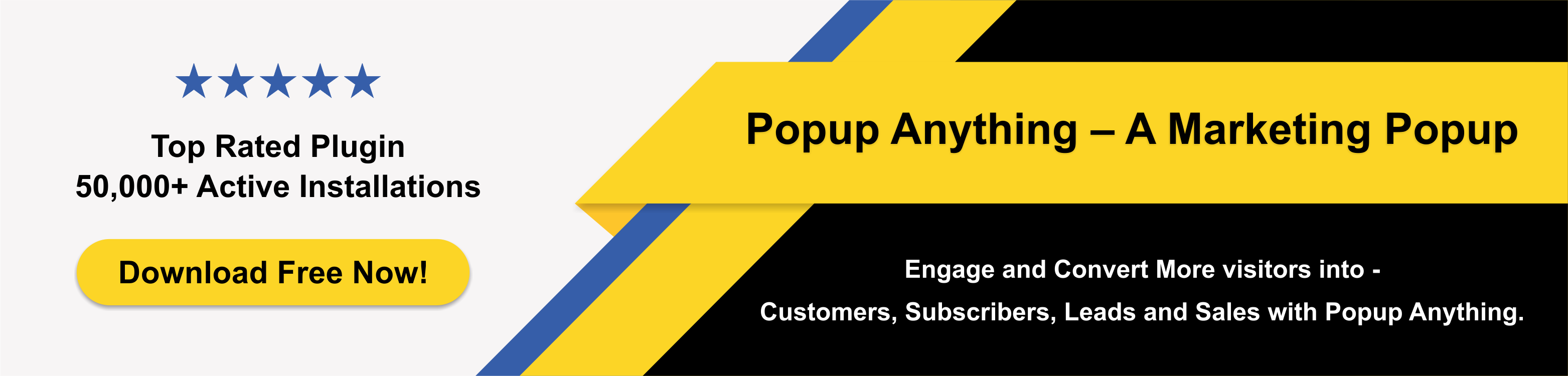
المشكلة أكثر تعقيدًا مما قد تبدو للوهلة الأولى ، في المقام الأول لأنه من ناحية لن يتمكن زوارك من تصفح موقع الويب الخاص بك ومن ناحية أخرى ، لن تتمكن من الوصول إلى منطقة المسؤول لإصلاح المشكلة.
هناك عدد غير قليل من الاختلافات في خطأ WordPress 503 المدرجة ضمن-
- خدمة الخطأ 503 غير متوفرة.
- 503 الخادم غير متوفر.
- خطأ خادم HTTP 503.
- يتعذر على الخادم مؤقتًا خدمة طلبك بسبب تعطل الصيانة أو مشكلات السعة. أنت مطالب بالمحاولة مرة أخرى في وقت لاحق.
- خطأ HTTP 503.
تتطلب رؤية أي مما سبق إصلاحه على سبيل الأولوية ، وإذا كنت تتساءل عن خطوات إصلاحه ، فإن القسم التالي يجيب على أسئلتك.
خطوات بسيطة لإصلاح خطأ WordPress 503
يجب أن تكون منهجيًا في نهج استكشاف الأخطاء وإصلاحها للتخلص من الخطأ 503.
تهدف الخطوات التالية إلى تحديد السبب الجذري للمشكلة وكل منها يتطلب منك العودة إلى موقع WordPress الخاص بك لمعرفة ما إذا كان قد تخلص من رمز الحالة 503.
1. قم بإلغاء تنشيط جميع المكونات الإضافية مؤقتًا
قد يكون توافق البرنامج المساعد WordPress هو السبب وراء أخطاء الخدمة غير المتوفرة 503. إنه أحد الأسباب الأكثر شيوعًا ولتحديد ما إذا كان الأمر كذلك أم لا ، ستحتاج إلى إلغاء تنشيط جميع المكونات الإضافية لفترة من الوقت.
الآن ، السؤال هو - كيف يمكنك القيام بذلك حيث لا يمكنك الوصول إلى منطقة إدارة WordPress؟ نعم ، يمنعك الخطأ 503 من الوصول إلى قسم المسؤول ، ولكن لا يزال بإمكانك القيام بذلك من خلال FTP.
يعد Filezilla أحد أكثر اللقطات شيوعًا وبمجرد إعداد عميل FTP ، يجب عليك التوجه إلى المجلد الجذر. هل تجد صعوبة في اكتشافها؟ يُطلق على المجلد الجذر أيضًا اسم public أو public_html أو HTML أو www. أو قد يكون اسم موقعك.
بمجرد فتح المجلد الجذر ، ابحث عن دليل wp-content. هنا سترى مجلدًا باسم المكونات الإضافية. يحتوي المجلد على جميع المكونات الإضافية النشطة وغير النشطة.
لإلغاء تنشيط جميع المكونات الإضافية ، ستحتاج إلى إعادة تسمية المجلد بالنقر بزر الماوس الأيمن فوقه. يمكنك إعادة تسميته بأي شيء كما يحلو لك ؛ ومع ذلك ، قم بإعادة تسميته كمكونات إضافية. القديم أو الإضافات ، سيؤدي إلغاء التنشيط إلى تسهيل تذكره بشكل أفضل.
لذلك ، لقد قمت بإلغاء تنشيط جميع المكونات الإضافية لموقع WordPress الخاص بك بنجاح.

حاول الوصول إلى موقع WordPress الخاص بك لمعرفة ما إذا كان قد تم حل خطأ WordPress 503. إذا كانت الإجابة بنعم ، فإن الخطأ كان بالتأكيد بسبب أحد المكونات الإضافية ، ولكن كيفية تحديد المكون الإضافي الذي تسبب في الخطأ.
ارجع إلى دليل WP-content وأعد تسمية مجلد المكونات الإضافية إلى ما كان عليه وابدأ في تعطيل كل مكون إضافي باتباع نفس عملية إعادة تسميته إلى شيء آخر والتحقق من موقع WordPress على الويب حتى تكتشف المكون الإضافي الذي يسبب الخطأ.
إذا كانت المشكلة ناتجة عن أحد المكونات الإضافية ، فيجب حلها في الخطوة الأولى. إذا لم يكن الأمر كذلك ، فأنت بحاجة إلى التوجه إلى الخطوة الثانية.
2. قم بإلغاء تنشيط قالب WordPress الحالي الخاص بك
لذلك ، نجحت في تحديد عدم تسبب أي من المكونات الإضافية في الخطأ 503. وهذا يقودنا إلى معرفة ما إذا كان ذلك بسبب مشكلات توافق السمة الخاصة بك أم لا.
استخدم عميل FTP للوصول إلى موقع WordPress الخاص بك وتحديد موقع مجلد السمات. قم بتنزيل السمة للاحتفاظ بنسخة احتياطية على جهاز الكمبيوتر الخاص بك وحذف السمة من موقع الويب الخاص بك.
إذا كان لديك سمة افتراضية مثبتة على موقع الويب الخاص بك ، فسيتم تفعيلها. إذا لم يكن الأمر كذلك ، فستحتاج إلى تثبيت سمة افتراضية.
بمجرد الانتهاء ، ارجع وتحقق مما إذا كان الخطأ 503 قد اختفى. أيضًا ، قد ترغب في قراءة أخطاء البرنامج المساعد وموضوع WordPress الشائعة وكيفية إصلاحها
3. تعطيل CDN للحظات
هل تستخدم شبكة توصيل المحتوى؟ إذا لم يكن الخطأ 503 ناتجًا عن سمة أو مكونات إضافية خاطئة ، فقد يكون ذلك بسبب CDN الخاص بك.
لمعرفة ما إذا كان هذا هو الحال أم لا ، يجب عليك تعطيل CDN الخاص بك في الوقت الحالي. اعتمادًا على CDN الذي تستخدمه ، تختلف العملية وإذا لم تتمكن من إيجاد طريقة للقيام بذلك ، يجب عليك التحقق من مركز المعرفة أو الموارد للخدمة التي تستخدمها.
تعطيل ومعرفة ما إذا كان الخطأ قد ذهب ونعم ، لا تترك CDN الخاص بك معطلاً.
4. تعزيز موارد الخادم الخاص بك
لذلك ، لقد جربت كل شيء ولا يبدو أن هناك شيئًا يعمل من أجلك. قد يكون ذلك بسبب موارد الخادم غير الكافية. حان الوقت لترقية خطة استضافة موقع الويب الخاص بك ، ولكن قبل القيام بذلك ، يجب عليك الاتصال بمزود خدمة استضافة موقع الويب الخاص بك وإخبارهم بالخطأ غير المتاح للخدمة 503.
في بداية المنشور ، ناقشنا كيف يمكن أن يتسبب أحد مكونات WordPress الإضافية في حدوث خطأ WordPress 503.
بصفتك مسوقًا حكيمًا أو صاحب عمل ، يجب عليك استخدام أفضل مكونات WordPress الإضافية المشفرة جيدًا والتي تتوافق مع معايير WordPress. يُعرف المكون الإضافي الأساسي بتقديم مجموعة كاملة من المكونات الإضافية التي تُظهر توافقًا ممتازًا مع جميع منشئي الصفحات والقوالب.
افكار اخيرة:
يستغرق إصلاح خطأ غير متوفر في الخدمة 503 بعض الوقت والجهد ؛ ومع ذلك ، إذا اتبعت الخطوات الرئيسية المذكورة هنا ، فيجب أن تكون قادرًا على التخلص منها بسهولة. لمزيد من المعلومات أو المساعدة المتعلقة برمز الحالة 503 ، لا تتردد في الاتصال بنا.
مقالات أخرى ذات صلة:
أفضل 10 ممارسات لتشجيع آراء العملاء وشهاداتهم
أهم 7 أخطاء شائعة في ووردبريس يجب تجنبها
